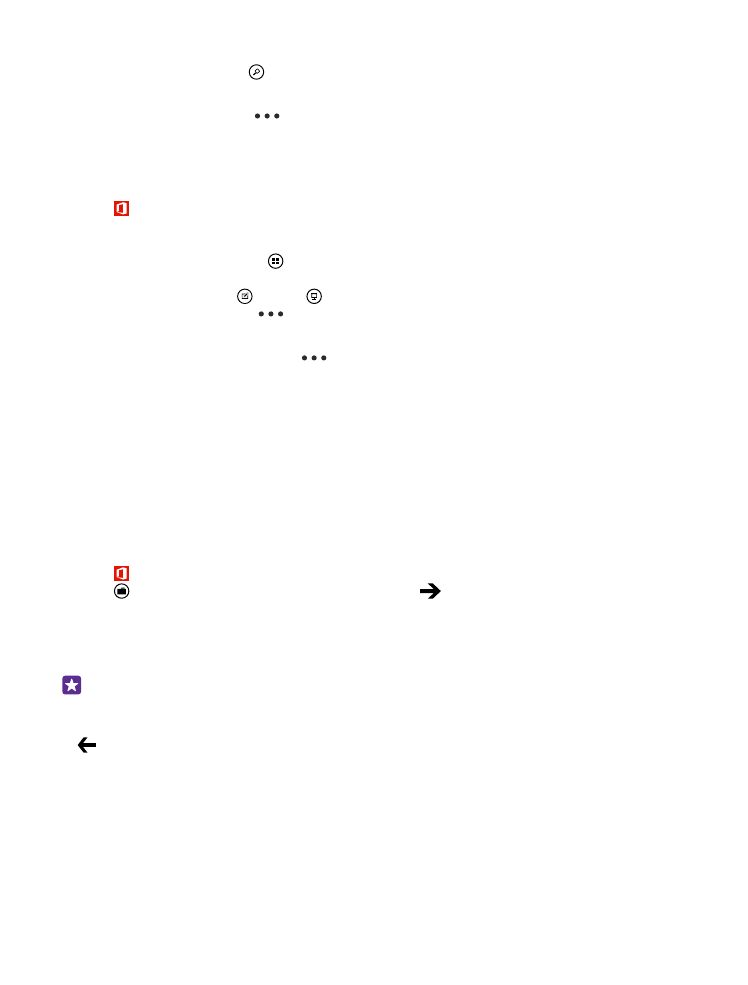
寫筆記
寫在紙張上的筆記很容易就會丟失。 除了在紙張上草草記下之外,現在您也可以使用 Microsoft
OneNote Mobile 來寫筆記。 這樣一來,您就可以隨時找到您要的筆記。 您也可以將筆記同
步到 OneDrive,並在手機或電腦上使用 OneNote 或網頁瀏覽器線上檢視和編輯它們。
© 2015 Microsoft Mobile。版權所有,翻印必究。
102
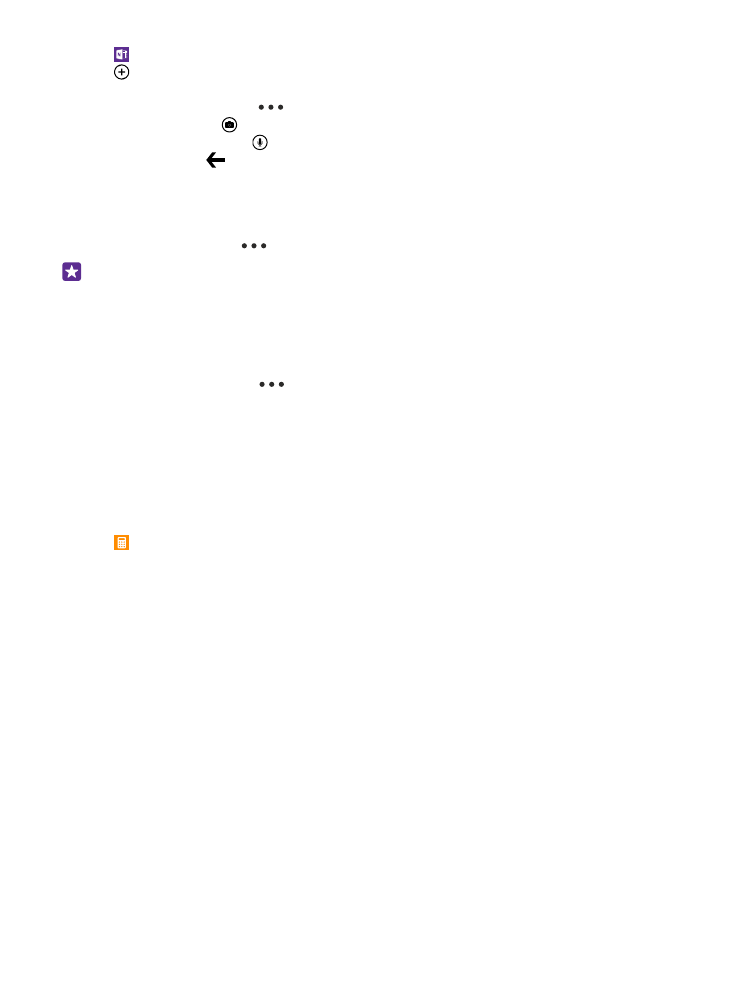
1. 點選 OneNote。
2. 點選 。
3. 輸入筆記內容。
4. 要設定文字格式,請點選
> 格式。
5. 要新增圖片,請點選 。
6. 要錄製音效片段,請點選 。
7. 要儲存變更,請按 。
如果您的手機上已設定 Microsoft 帳戶,您的變更將會儲存並同步到 OneDrive 上的預設個
人 (Web) 筆記本。 否則,您的變更會儲存在手機上。
以郵件傳送筆記
點選一個筆記,然後點選
> 分享···。
秘訣: 要快速接入重要筆記,您可以將筆記釘選到開始畫面。 點選並按住筆記,然後點
選釘選到開始畫面。